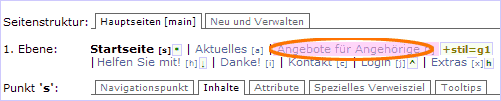Handbuch calladium® CMS
CMS Version 6.230928.1 2023.09.28
Anlegen eines integrierten internen Bereiches
Sie benötigen die Benutzerrechte 'Technik' um interne Bereiche anlegen zu dürfen.
- Deklaration eines Navigationsattributes, dass die internen Seiten im ansonsten öffentlichen Navigationsbaum markiert. Erfolgt unter 'Webseiteneditor / Eigenschaften der Seitenstruktur', Tabulator 'Deklarierte Attribute'. Der ansich frei wählbare Name sei in diesem Beispiel 'intern', Farbe rot. Die Deklaration dient nur dazu, die internen Seiten im CMS sichtbar zu machen.
- Interne Navigationspunkte und Inhalte anlegen. Eigenschaften an oberster Ebene solcher Punkte: Versteckt, Zugriff und Suche verweigern (auch Unterpunkte, erfolgt im Webseiteneditor unter dem Tabulator 'Navigationspunkte'), Navigationsattribut 'intern' (unter Tabulator 'Attribute'). Die neuen Inhalte sind also in der Vorschau weder sichtbar, noch kann man den Inhalt selbst bei expliziter Auswahl sehen oder den Inhalt durch eine Volltextsuche erspähen.
- Login-Seite anlegen mit Formular, Felder zB. mit 'Einfache Formularfelder'.
- Im Formular: Eingabefeld 'user' mit Beschriftung 'Benutzer', Typ 'Text', Eingabe ist erforderlich.
- Eingabefeld 'pass' mit Beschriftung 'Passwort', Typ 'Passwort', Eingabe ist erforderlich.
- Unter 'Webseiteneditor / Konfiguration / Sessions' eine Session definieren: Ansich freier Name in diesem Beispiel 'login', GET-Felder aus Session-Feldern setzen: mindestens $_SESSION['navpp'] gekoppelt an $_GET['n'], normalerweise auch $_SESSION['lan'].
- Startaktion in der Session 'login': 'Starten einer benutzerbasierten Session' im Bereich 0 (Standardbenutzer). (Es kann hier auch ein anderer Bereich ausgewählt werden, zB. für mehrere Benutzergruppen, die überhaupt nichts miteinander zu tun haben sollen.)
- Zurück zum Webseiteneditor zum Formular. Formularaktion: 'Start einer sicheren Session', Startkommando für die Session: 'login' (die eben definierte Session).
- Kanal für Sessions vorbereiten unter 'Webseiteneditor / Konfiguration / Kanäle'. Im Kanal der Seiten die Eigenschaft 'Teste Start einer sicheren Session' erzeugen. In älteren Systemen muss das Präfix einen Wert erhalten (zB. 'i'), in neueren ist dies nur nötig, wenn das CMS mehrere interne Bereiche auseinander halten muss. Dann braucht jeder Kanal ein anderes Präfix.
- Mindestens einen Benutzer des oben ausgewählten Benutzerbereiches zum Testen definieren. Es sollte nun möglich sein sich anzumelden. Allerdings besteht noch keine Möglchkeit sich abzumelden. Auch sind die geschützten Seiten immer noch nicht sichtbar.
- Im Kanal das Abmelden definieren: An beliebiger Stelle eine Fallunterscheidung erzeugen. Fall erzeugen mit Bedingung 'Post-Session läuft'.
- Inhalt in dem Fall: 'Text mit einfacher Formatierung mit Prosa' erzeugen mit folgendem Inhalt: "Angemeldet als {wuser_name} {*link:logout,abmelden}".
- Unter 'Benannte Unterobjekte' einen 'Benannten Link' erzeugen, Name 'logout'
- Inhalt des Links 'Aktions-Link', Aktion: 'Abmelden'. Sie können sich nun an- und abmelden, aber an der Sichtbarkeit hat sich noch nichts geändert.
- Unter 'Webseiteneditor / Eigenschaften der Seitenstruktur' den Tabulator 'Dynamische Eigenschaften' auswählen.
- Erzeugen Sie dort eine Regel 'Wenn ...' mit Bedingung 'und'. 'und' bekommt das Argumente 'Navigationsattribut' mit Name: 'intern' (prüfen auf 'gesetzt').
- Weiteres Argument von 'und' nach dem 'Navigationsattribut': 'Post-Session läuft'. Nun heisst die Bedingung im Klartext: "Wenn die aktuell behandelte Navigationsposition das Attribut 'intern' hat und eine Session (erfolgreich) gestartet worden ist, dann ...'
- Nun kommt die Aktion, die die unsichtbaren seiten sichtbar und zugreifbar macht: Erzeugen Sie in der Regel 'Wenn...' beim Unterpunkt 'dann' die Aktion 'Zugriff' m,it den Werten 'gestatten' und 'Verstecken koppeln'. Nun bedeutet die Fortsetzung der Regel im Klartext: "..., dann mache den Navigationspunkt sichtbar und zugreifbar." Sie sollten nun nach dem Anmelden die geschützten Inhalte sehen können.